Gepubliceerd op 7 juni, 2025
Snelle tekst reflectie met generatief vullen
Ik laat je in dit artikel zien hoe je met behulp van generatief vullen op een snelle en eenvoudige manier een tekst reflectie kunt creëren in Adobe Photoshop.
Wil je liever de video met instructies bekijken? Klik dan hier om de tutorial op YouTube te bekijken of scrol verder naar het eind van deze pagina.
Tekst reflectie
Creëer een nieuw document en gebruik de tool horizontale tekst om je tekst te typen.
Gebruik vervolgens het rechthoekig selectiekader om een selectie onder je tekst te maken.
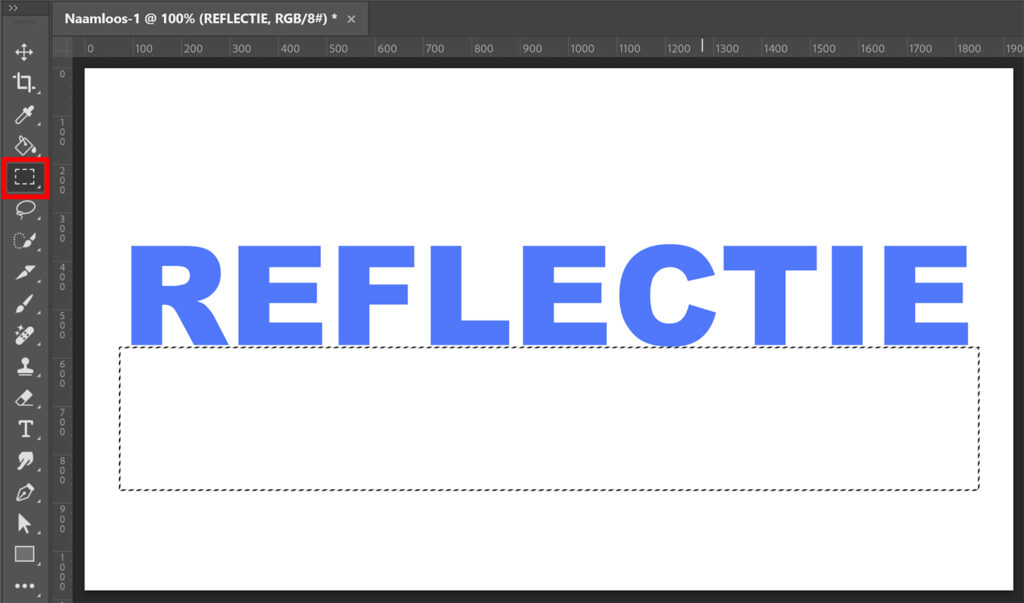
Ga dan naar ‘Bewerken > Generatief vullen‘. Gebruik als prompt de opdracht ‘tekst reflectie‘ en genereer.
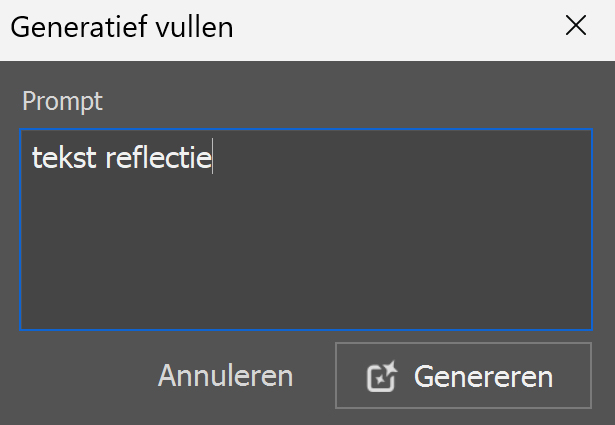
Photoshop zal nu 3 variaties van een tekst reflectie voor je genereren. Ben je niet tevreden over de resultaten? Klik dan opnieuw op ‘genereren’ voor 3 nieuwe variaties. Je kunt hiermee doorgaan tot je tevreden bent met het resultaat.
Optioneel: Je kunt de dekking van deze laag verlagen om de reflectie lichter te maken.
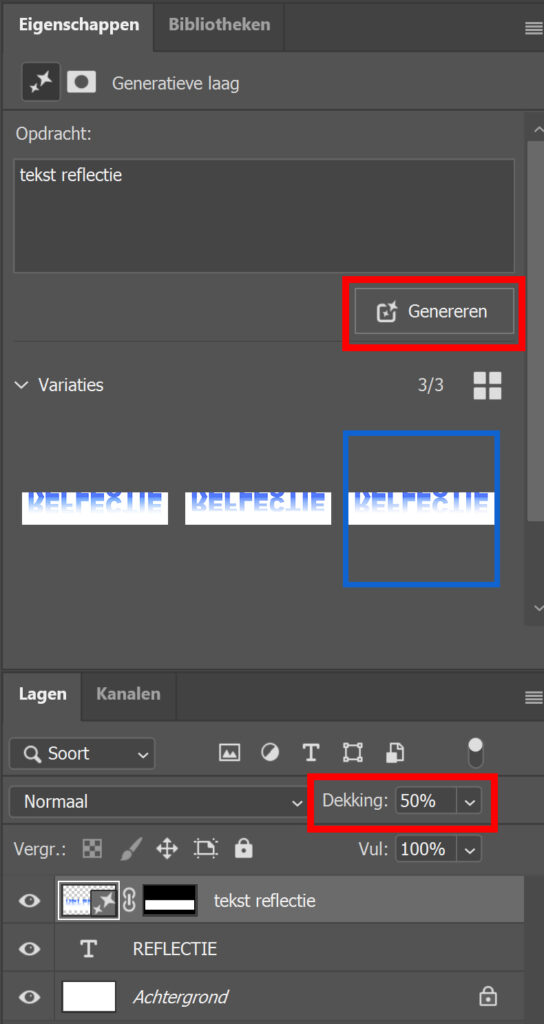
En zo maak je een tekst reflectie met generatief vullen in Adobe Photoshop!

Leer meer over Adobe Photoshop
Wil je meer weten over bewerken in Adobe Photoshop? Bekijk dan mijn andere Photoshop blogs. Voor meer tutorials kun je een kijkje nemen op mijn Nederlandstalige YouTube kanaal of mijn Engelstalige Youtube kanaal.
Volg me ook op Facebook om op de hoogte te blijven van nieuwe blogs en tutorials!
Photoshop
De basis
Fotobewerking
Creatief bewerken
Camera Raw
Neural Filters
Tekst effecten
Lightroom
De basis
Fotobewerking

